구매 3년차, 갤럭시 탭 A7 액정
21년 7월에 해외직구로 구매한 갤럭시 탭 A7 10.4(모델명 SM-T500)은 3년 남짓 매장의 카타로그용 태블릿으로 매우 잘 사용했습니다.
카타로그 이미지를 띄운 상태로 영업시간 내내 디스플레이를 켜두고 사용 중인데, 10시간 남짓한 근무시간 동안 화면을 최대 밝기로 켜 두려다보니 배터리 감당이 되지 않아 같은 크기, 비슷한 사양의 태블릿을 한 대 더 구입해 2교대(?)로 혹사시키며 사용하는 중입니다.
이렇게 화면 밝기를 최대로 둔 상태로 오랜 시간동안 사용하다보니 배터리 지속 시간도 훅 줄어들어 1년 전 삼성전자 서비스센터에서 6만원 정도를 지불하고 배터리를 교체하기도 했습니다(참고로 삼성전자 서비스 센터에서도 해외직구 제품의 '유료' 서비스는 아무 문제없이 진행할 수 있습니다).
그렇게 배터리를 교체한 뒤로 다시 쌩쌩해졌다 싶었으나, 몇 달 전부터 태블릿 화면 상태가 눈에 띄게 나빠졌습니다.
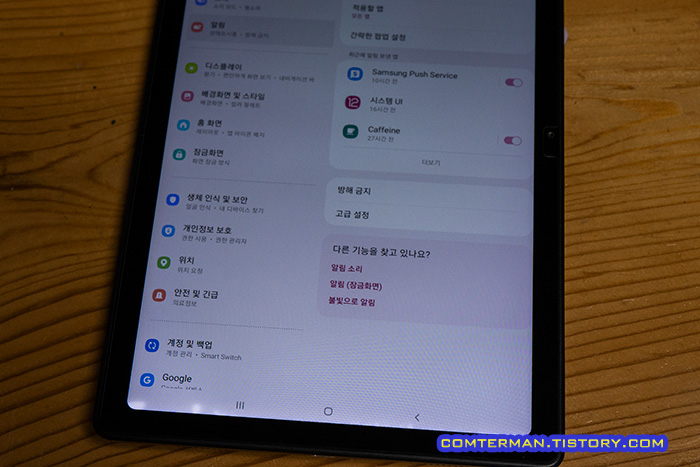
디스플레이 하단에 큼직큼직한 빛샘이 생겼고, 액정 전체에 푸른 빛이 매우 강해졌으며, 화면 밝기도 많이 떨어졌습니다.
삼성전자 서비스센터에 액정 교체 비용을 문의해보니, 기존 액정 반납시 공임포함 12만원대 중반의 비용으로 교체 가능하다고 하는군요.
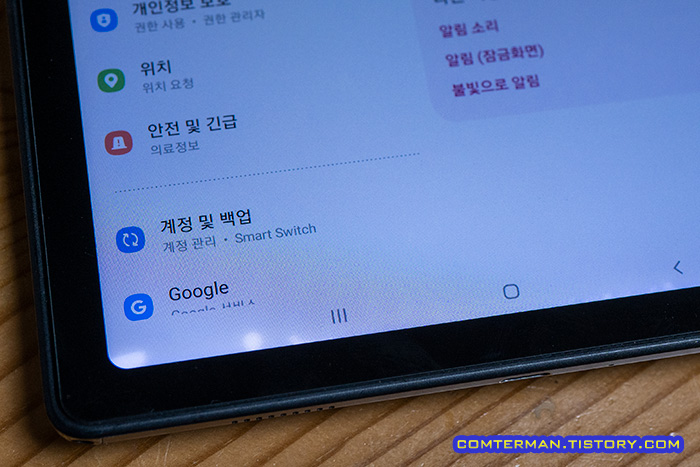
알리에서 갤럭시 탭 A7용 액정 구입
제품 구매 가격이 22만원인데 배터리 교체에 6만원을 지불했고, 또 다시 액정 교체에 12~13만원이라니, 차라리 새 태블릿을 구매하는 게 낫겠단 생각도 들었습니다.
그리고 알리 익스프레스에서 'SM-T500 display' 라는 키워드로 검색하니, 제 갤럭시 탭 A7 SM-T500 모델과 정확히 일치하는 디스플레이 부품들이 검색됩니다.
디스플레이 가격은 배송비 포함 25~30달러 선, 저는 배송비 포함 26달러짜리 디스플레이 부품을 주문했습니다.
주문한지 1주일 정도 지나 탄탄한 스티로폼 박스에 담긴 SM-T500용 디스플레이가 도착했습니다.
디스플레이 부품 겉면에는 보호 비닐이 붙어 있었으며, 오른쪽 중간에 카메라 홀이 뚫려 있어 제 태블릿과 정확히 일치하는 제품임을 확인할 수 있었습니다.

액정 뒷면 하단에 태블릿 메인보드와 연결하는 필름 케이블 커넥터가 붙어 있습니다.
필름 케이블은 원래 태블릿에 들어 있는 것을 옮겨 사용하게 됩니다.

액정 교체 작업시, 액정을 태블릿 본체에 고정하기 위한 본드가 필요합니다.
액정 본드로는 T-8000이 많이 사용된다는데, 저는 빠르게 배송된다는 B-7000을 구입했습니다.

아울러 예전 샤오미 스마트폰 배터리 교체시, 배터리와 함께 딸려 왔던 플라스틱 헤라도 함께 준비해 두었습니다.
사실 이런 플라스틱 헤라 류의 부속품들은 디스플레이 부품을 주문하면 함께 배송되는 경우도 많은데, 제가 구입한 액정은 별도의 추가 부품 없이 액정 본체만 달랑 배송되었네요ㅎㅎ
갤럭시 탭 A7 액정 교체 과정
교체용 액정과 접착제, 플라스틱 헤라 및 몇 장의 플라스틱 카드, 그리고 헤어드라이어기 등을 준비한 뒤 액정 교체를 시작했습니다.
액정 교체 작업의 시작은 먼저 전원을 끄는 것입니다.
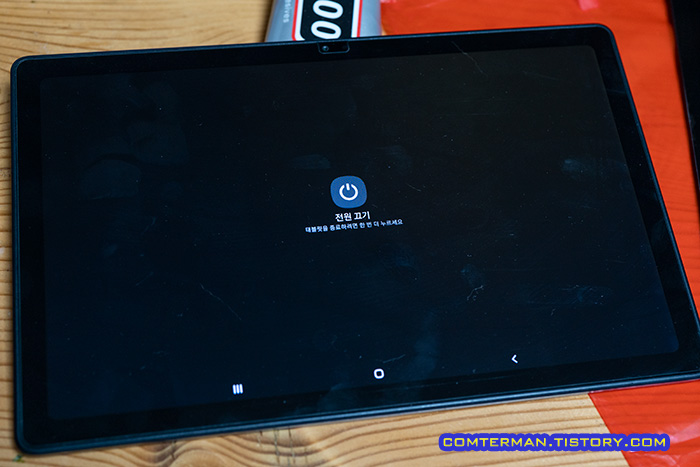
태블릿 전원을 끈 뒤, 태블릿 네 모서리에 열을 가해 내부 접착제를 떼어내기 쉬운 상태로 만들어줍니다.
저는 히팅건과 같은 장비가 없는터라 헤어드라이어에 납작한 헤드를 끼워 열풍을 가했으며, 네 모서리 전체를 한꺼번에 열을 가하기는 어렵고, 한 쪽 면의 모서리부터 열을 가했습니다.

태블릿 모서리에 손을 대 보았을 때 뜨겁다 느껴질 정도로 열을 가한 뒤, 플라스틱 헤라의 날카로운면을 태블릿 프레임과 액정 모서리 사이로 밀어넣은 뒤 지렛대처럼 들어올렸습니다.

모서리쪽부터 헤라를 집어넣어 들어올리면서, 헤라 근처를 헤어드라이어 열풍으로 다시 열을 가하면서 들어올리기를 반복합니다.
그리고 태블릿의 프레임과 액정이 들어올려진 틈새에 플라스틱 카드를 끼워 넣어 다시 내려 붙지 않도록 했습니다.

이렇게 각 면을 분리하면서 플라스틱 카드를 한 두 장씩 끼워 넣었고, 헤어드라이어 열풍을 가하면서 플라스틱 헤라로 들어올리는 과정을 반복하면, 태블릿 프레임에서 액정을 분리하는 작업은 '비교적 쉽게' 진행할 수 있습니다.

액정이 모두 분리되었다 싶으면 액정을 조심스럽게 들어 올려봅니다.
이때 기존에 발라졌던 접착제가 함께 딸려오며 액정을 한 번에 휙 들어올리지 말고 살짝 들어올려봅니다.

액정을 살짝 조심스럽게 들어올려야 하는 이유는, 디스플레이와 메인보드를 연결하는 필름 케이블이 모서리에 자리잡고 있기 때문입니다.
액정을 비스듬히 들어올린 상태로 금속 커버 양쪽의 나사를 풀어줍니다.

나사 두 개를 풀고 금속 커버를 제거한 뒤, 메인보드와 고정되어 있는 필름 케이블 커넥터를 들어올려 떼어냅니다.

이렇게 태블릿과 액정 분리 작업이 완료되었습니다.

기존 액정과 새 액정을 비교해보면 모양은 거의 흡사한데, 액정에 붙여진 검은 테이프의 용도는 뭔지 모르겠네요.
어쨌든 이제 기존 액정에 연결된 필름 케이블을 새 액정으로 옮겨야 합니다.

먼저 필름 커넥터 위에 붙어 있는 절연 테이프를 떼어내고

필름 케이블을 고정하고 있는 커넥터의 검정색 고정 장치를 위로 젖혀 열면, 필름 케이블을 쏙 빼낼 수 있습니다.

필름 케이블을 새 액정으로 옮기는 작업은, 걸쇠 플라스틱을 위로 젖혀둔 상태에서 필름 케이블을 쏙 밀어넣고 걸쇠 플라스틱을 아래로 눌러 닫으면 됩니다.
필름 케이블을 고정한 뒤 절연 필름도 다시 커넥터 위에 붙여 고정해 둡니다.

액정쪽 커넥터에 필름 케이블 연결했으면, 이제 메인보드쪽 커넥터를 연결하고

액정을 슬쩍 올려둔 상태에서 전원 버튼을 눌러 화면이 정상 표시되는지 확인해 봅니다.

저는 한 번에 화면이 잘 들어와 다행이다 싶었는데, (기분 탓인지 모르겠지만) 저 삼성로고가 매우 오래 떠있었고, 급기야 뭔가 문제가 생긴게 아닌가 싶을 정도로 로고가 고정된 상태로 있다가, 갑자기 훅 부팅이 완료되었습니다.
어쨌든 액정이 정상 표시되고, 터치도 정상 작동하는 것을 확인했으면 다시 태블릿의 전원을 끄고 메인보드쪽 커넥터를 분리한 뒤, 태블릿 프레임 모서리쪽에 붙은 접착제 찌꺼기를 깨끗이 제거해 줍니다.

이 접착제 찌꺼기는 끝부분을 잡고 쭉 들어올려 큰 덩어리들을 제거한 뒤, 남아 있는 작은 찌꺼기들은 플라스틱 헤라나 카드 모서리, 액정 청소용 알콜솜 등을 이용해 쭉쭉 밀어주면서 깨끗이 제거합니다.
태블릿 프레임의 접착제 찌꺼기를 제거한 뒤, 새 접착제를 발라주었습니다.
제가 사용한 B-7000, 혹은 T-8000 류의 접착제들은 노즐 끝이 바늘 형태로 되어 있어 얇고 길게 짤 수 있어, 좁은 프레임 사이에 발라주기 좋습니다.

다만 생각보다 적은 양의 접착제를 틈새에 길고 고르게 발라주어야 합니다.
자칫 너무 많은 접착제를 묻히면 액정을 눌러 붙이는 과정에서 프레임 바깥으로 새어나올 수 있으니, 이 사진보다 적은 양을 일정하게 발라주는 요령이 필요합니다.
알리산 액정, 가격만큼의 품질
접착제를 바른 뒤 2~3분 정도 기다렸다가, 다시 메인보드쪽 필름 커넥터를 연결하고 고정 핀과 나사까지 고정한 뒤 액정을 꾹 눌러 붙였습니다.
그리고 태블릿의 전원을 켜고 화면 상태를 살펴보니, 전체적으로 액정의 상태가 좀 조악한 느낌이 듭니다.
일단 화면에 노란끼가 상당히 많이 느껴집니다.
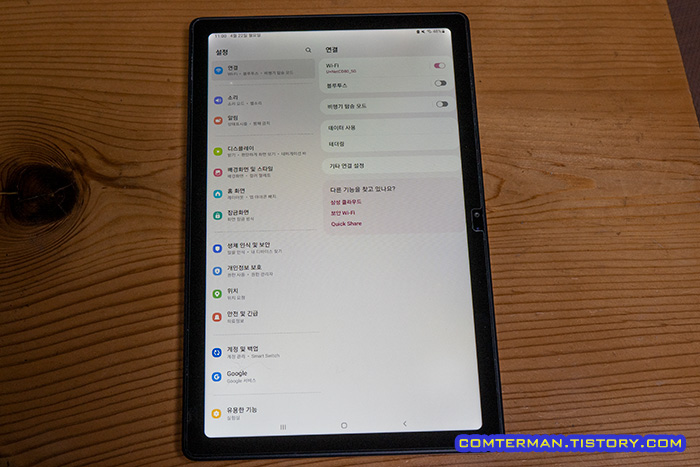
왼쪽이 액정을 교체한 갤럭시 탭 A7이며, 오른쪽은 함께 사용 중인 갤럭시탭 S6 Lite 입니다.
교체하기 전 액정은 갤럭시탭 S6 Lite 보다 훨씬 푸른 빛을 띠고 있었는데, 액정 교체 후에는 확연히 느껴질 정도로 전체적으로 노란 기운이 강했습니다.
아울러 화면 밝기 역시 네 모서리쪽이 더 밝은 등, 전체적인 화면 밝기 균일도도 아쉽네요.
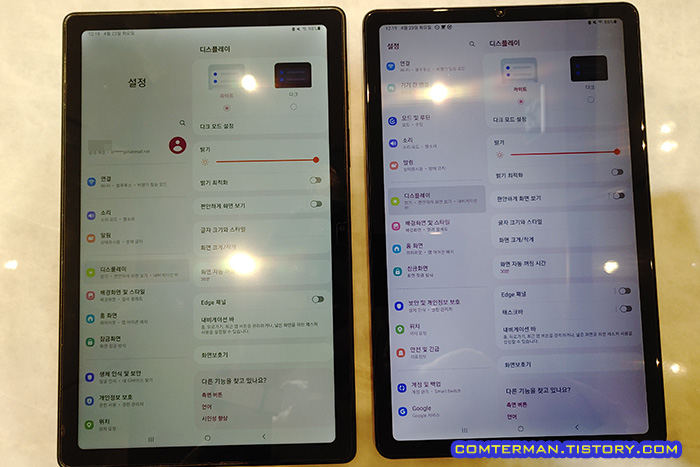
아울러 화면 왼쪽 상단에는 큼직한 핫픽셀도 보입니다.
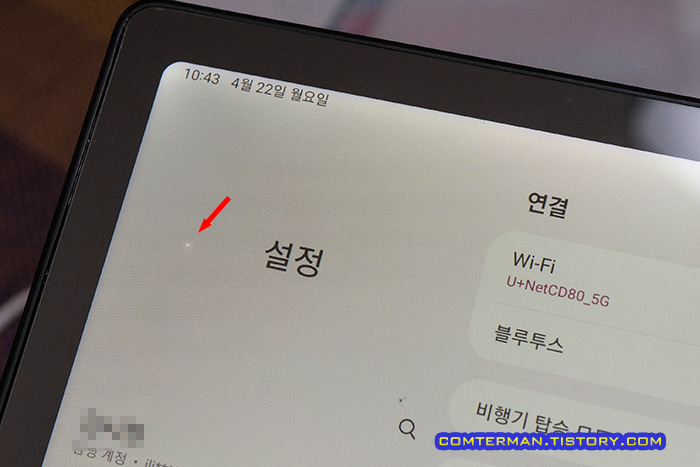
접착제 작업을 하기 전에 이런 상태임을 확인했다면 알리 판매자에게 반품을 걸었을 텐데, 단순히 화면이 뜨는지 정도만 확인해 본 뒤 접착제로 붙이는 작업까지 완료한터라, 그냥 사용하기로 했습니다.
그나마 다행인 것은 매장에서 평소 사용하는 이미지들을 띄워보니 액정의 노란끼와 화면 밝기의 균일도 등이 크게 거슬리지 않을 정도라는 것이었는데, 이 정도의 밝기와 화면 상태를 1~2년 정도 유지해준다면 좋겠다는 생각입니다.
처음 구입 당시의 깔끔한 화면 상태를 원한다면 삼성 서비스센터에서 정품 액정으로 교체할 것을 권하며, 알리표 액정은 가격은 저렴하지만 품질이 들쭉날쭉한, B급 부품을 받을 수 있다는 점을 인지하는 게 좋을 듯 합니다.
'모바일 > 스마트 기기 리뷰' 카테고리의 다른 글
| AOFO 스마트 멀티탭 사용 후기. 콘센트 별 개별 스위치 달린 스마트 멀티탭 (0) | 2023.04.08 |
|---|---|
| 비스비 갤럭시S21용 지문인식 강화유리 사용후기. 지문인식을 위한 강화유리 부착법 (2) | 2023.02.04 |
| 어메이즈핏 GTR 47mm 배터리 교체 방법. 알리표 어메이즈핏 GTR 배터리 (4) | 2022.08.12 |
| LG V50S 안드로이드12 업데이트. 안드로이드12에 추가된 기능과 주의사항 (10) | 2022.06.06 |
| 삼성 모바일 프린트 앱 설정과 인쇄 방법. 불친절한 삼성 모바일 프린트 초기 설정 (15) | 2021.09.27 |
- 모바일/스마트 기기 리뷰
- 2024. 4. 25. 23:31
이 글을 공유하기
댓글 :: 질문 댓글은 공개글로 달아주세요. 특별한 이유없는 비밀 댓글에는 답변하지 않습니다





